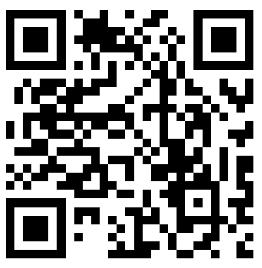
目錄
方法1:桌面版Google Chrome瀏覽器1、開啟Google Chrome瀏覽器2、點擊屏幕右上角的?3、選擇靠近下拉選單底部的更多工具4、點擊彈出選單中的清除瀏覽數據...5、選擇一個時間範圍。6、勾選視窗中間的"快取的圖片和檔案"方框。7、點擊視窗右下角藍色的清除數據方法2:移動版Google Chrome瀏覽器1、開啟Google Chrome瀏覽器2、點擊屏幕右上角的?3、點擊下拉選單中的歷史記錄4、點擊屏幕左下角的清除瀏覽數據…5、點擊快取的圖片和檔案6、點擊屏幕底部的清除瀏覽數據7、出現提示時,點擊清除瀏覽數據方法3:電腦版Firefox瀏覽器1、開啟Firefox瀏覽器。2、點擊?3、點擊選項4、點擊左面板中的隱私和安全5、點擊清除歷史記錄6、選擇一個時間範圍。7、選擇要刪除的內容。8、點擊視窗底部的確定方法4:安卓版Firefox瀏覽器1、開啟Firefox瀏覽器。2、點擊屏幕右下角的三點選單。3、點擊選單中的設定4、點擊刪除瀏覽數據5、選擇要刪除的內容。6、點擊刪除瀏覽數據7、點擊刪除方法5:iPhone/iPad版的Firefox瀏覽器1、開啟Firefox瀏覽器。2、點擊右下角的三條橫線選單?3、點擊選單底部的設定4、點擊"隱私"標題下方的數據管理5、選擇要刪除的內容。6、點擊屏幕底部的清除隱私數據7、在提示時點擊好方法6:Windows版Microsoft Edge1、開啟微軟Edge瀏覽器。2、按Control+? Shift+Delete3、選擇時間範圍。4、選擇要清除的內容。5、點擊藍色的立即清除方法7:macOS版Safari 瀏覽器1、開啟Safari瀏覽器。2、啓用"開發"選單。3、開啟開發4、點擊清空快取方法8:移動版Safari瀏覽器1、開啟iPhone的設定2、向下滾動並點擊Safari瀏覽器3、向下滾動並點擊清除歷史記錄與網站數據4、在提示時點擊清除歷史記錄與數據雖然瀏覽器快取通常有助於提升網站的加載速度,但它們有時也會妨礙你檢視一個網頁的最新版本。在某些情況下,太舊或損壞的快取甚至會導致網頁加載不正常,甚至根本無法加載。好在無論你是使用電腦、手機還是平板電腦,在任何平臺上清除網頁快取都很容易。這篇文章將教你在所有熱門的瀏覽器中清除快取的最簡單方法,包括Chrome、Firefox、Edge和Safari。
1、開啟Google Chrome瀏覽器

2、點擊屏幕右上角的?,開啟一個下拉選單。

3、選擇靠近下拉選單底部的更多工具。屏幕上會彈出一個選單。

4、點擊彈出選單中的清除瀏覽數據...。這樣會開啟一個新視窗,顯示數據清除選項。

5、選擇一個時間範圍。點擊"時間範圍"方框,然後從下拉選單中點擊時間不限,確保所有已快取的圖片和檔案都被清除。你也可以按自己的意願選擇其它選項,比如過去一小時。

6、勾選視窗中間的"快取的圖片和檔案"方框。如果這個方框已經被勾選,可以跳過這一步。
如果你只想清除快取,可以取消勾選這一頁的其它方框。

7、點擊視窗右下角藍色的清除數據按鈕。這會清除谷歌Chrome的快取。

1、開啟Google Chrome瀏覽器

2、點擊屏幕右上角的?,開啟一個下拉選單。

3、點擊下拉選單中的歷史記錄選項。

4、點擊屏幕左下角的清除瀏覽數據…。在安卓設備上,這個選項靠近屏幕頂端。

5、點擊快取的圖片和檔案來勾選它。旁邊應該會有一個藍色對勾。如果這個選項旁邊本來就有一個藍色對勾,可以跳過這一步。
如果你只想清除快取,可以取消勾選這一頁的其它方框。

6、點擊屏幕底部的清除瀏覽數據。在安卓設備上,點擊清除數據。

7、出現提示時,點擊清除瀏覽數據。這樣會清除Chrome瀏覽器的快取。在安卓設備上,出現提示時點擊清除。

1、開啟Firefox瀏覽器。圖標是一隻橙色狐狸抱着藍色的地球。

2、點擊?。它是視窗右上角的三條橫線。隨後將出現一個下拉選單。
3、點擊選項。它旁邊帶有一個齒輪圖標。
4、點擊左面板中的隱私和安全。
5、點擊清除歷史記錄按鈕。它在右面板的"歷史記錄"標題下。

6、選擇一個時間範圍。點擊"要清除的時間範圍"下拉框,然後從下拉選單中點擊全部。

7、選擇要刪除的內容。很明顯,你得勾選"快取"複選框,但其他選項也都可以勾選。如果你只想清除快取,也可以不勾選其他框。
8、點擊視窗底部的確定。這樣就會清除Firefox瀏覽器的快取。

1、開啟Firefox瀏覽器。點擊Firefox應用,圖標是一隻橙色狐狸抱着藍色的地球。
2、點擊屏幕右下角的三點選單。此時會展開一個選單。
3、點擊選單中的設定。
4、點擊刪除瀏覽數據。它位於"隱私和安全"標題下方。
5、選擇要刪除的內容。如果只想刪除快取,那就勾選"快取的圖像和檔案"旁邊的方框,然後取消其他複選標記。
6、點擊刪除瀏覽數據。此時將出現一條確認消息。
7、點擊刪除進行確認。現在快取就會被刪除。

1、開啟Firefox瀏覽器。點擊Firefox應用,圖標是一隻橙色狐狸抱着藍色的地球。
2、點擊右下角的三條橫線選單?。
3、點擊選單底部的設定。
4、點擊"隱私"標題下方的數據管理。
5、選擇要刪除的內容。如果你只想刪除快取,那就確保"快取"開關是藍色的,而其他開關都是白色或灰色的。

6、點擊屏幕底部的清除隱私數據。

7、在提示時點擊好。這樣就會清除Firefox瀏覽器中的快取檔案。
1、開啟微軟Edge瀏覽器。圖標是一個深藍色的字母"e"。
2、按Control+? Shift+Delete。這樣會開啟"清除流量數據"視窗。你也可以透過點擊右上角的選單,選擇歷史記錄,然後點擊清除瀏覽數據來開啟。
3、選擇時間範圍。從頂部的"時間範圍"選單中選擇要清除多長時間內的數據。
4、選擇要清除的內容。如果你只想清除快取,那就勾選"快取的圖像和檔案"旁邊的方框,然後取消其他複選標記。
5、點擊藍色的立即清除按鈕。這樣就會清除Edge的快取。

1、開啟Safari瀏覽器。它的圖標是一個藍色指南針,位於桌面底部的程序塢中。

2、啓用"開發"選單。如果你已經在屏幕頂部的選單欄中看到"開發"選單,那就可以跳過這一步。否則,按照下面的步驟啓用這個選單:點擊Safari選單。
點擊偏好設定。
點擊進階標籤。
勾選"在選單欄中顯示開發選單"旁邊的方框。

3、開啟開發選單。現在你便已經啓用了這個選單,它就在屏幕頂部的選單欄中。

4、點擊清空快取。這樣就會從Mac刪除快取。

1、開啟iPhone的設定

2、向下滾動並點擊Safari瀏覽器。它位於設定頁面的三分之一處。

3、向下滾動並點擊清除歷史記錄與網站數據。你會在Safari頁面的底部附近找到這個選項。

4、在提示時點擊清除歷史記錄與數據。這樣就會清除iPhone上的所有Safari數據,包括快取的檔案和頁面。
刪除瀏覽器快取和刪除瀏覽器Cookie不同。
 學習機什麼牌子好
學習機什麼牌子好  淘寶上買的東西地址填錯了怎麼辦
淘寶上買的東西地址填錯了怎麼辦  改圖片格式方法,如何更改圖片格式
改圖片格式方法,如何更改圖片格式  realmev5手機電池是鋰電池嗎
realmev5手機電池是鋰電池嗎  微信發起位置共享是什麼意思
微信發起位置共享是什麼意思  買手機殼送的繞耳機線魚骨頭使用方法
買手機殼送的繞耳機線魚骨頭使用方法  怎麼調效果更好
怎麼調效果更好  電腦被限速的解決方法
電腦被限速的解決方法  民營企業是私企嗎,民營企業的相關介紹
民營企業是私企嗎,民營企業的相關介紹  貝塔是什麼意思,什麼是貝塔
貝塔是什麼意思,什麼是貝塔  數字貨幣是什麼東西,數字貨幣具體是什麼東西
數字貨幣是什麼東西,數字貨幣具體是什麼東西  貨幣寬鬆政策解釋
貨幣寬鬆政策解釋  退稅退幾年前的是否可以
退稅退幾年前的是否可以  本票的意思介紹
本票的意思介紹  可以貸多少呢
可以貸多少呢  退稅多長時間錢能到賬,退稅後需要多久資金到賬
退稅多長時間錢能到賬,退稅後需要多久資金到賬  網購機票怎麼取票,這樣取票
網購機票怎麼取票,這樣取票  湘潭旅遊攻略
湘潭旅遊攻略  新車方向跑偏怎麼處理
新車方向跑偏怎麼處理  五一山西旅遊景點介紹,山西五一旅遊最佳去處
五一山西旅遊景點介紹,山西五一旅遊最佳去處  光霧山自駕遊攻略最全路線
光霧山自駕遊攻略最全路線  男性蓮花坐有哪些好處
男性蓮花坐有哪些好處  松江旅遊景點
松江旅遊景點  頤和園的導遊詞400字,一起來看看吧
頤和園的導遊詞400字,一起來看看吧  冰箱雞肉凍多久不能吃,冰箱雞肉凍多長時間不能吃
冰箱雞肉凍多久不能吃,冰箱雞肉凍多長時間不能吃  橙子止咳化痰的做法,橙子止咳化痰的做法是怎樣
橙子止咳化痰的做法,橙子止咳化痰的做法是怎樣  保溫杯爲什麼不可以泡茶
保溫杯爲什麼不可以泡茶  燉排骨放什麼藥材好呢
燉排骨放什麼藥材好呢  板藍根有哪些功效
板藍根有哪些功效  人的五官哪個最怕冷,五官最怕冷的部位是哪
人的五官哪個最怕冷,五官最怕冷的部位是哪  板栗養生法,板栗養生法介紹
板栗養生法,板栗養生法介紹  果凍橙對人體的好處
果凍橙對人體的好處  半馬和全馬是多少公里,半馬和全馬是幾公里
半馬和全馬是多少公里,半馬和全馬是幾公里  踩水的水下腿部動作
踩水的水下腿部動作  運動後吃香蕉會胖嗎
運動後吃香蕉會胖嗎  羽毛球比賽出界有何規則
羽毛球比賽出界有何規則  奶酪的熱量多少
奶酪的熱量多少  奧運會中國yyds什麼意思,奧運會中國yyds解釋
奧運會中國yyds什麼意思,奧運會中國yyds解釋  如何除去老鼠
如何除去老鼠  徵召排位賽中一場比賽雙方一共最多能禁用幾位英雄
徵召排位賽中一場比賽雙方一共最多能禁用幾位英雄  卸妝油的簡介
卸妝油的簡介  衣服顏色搭配口訣表
衣服顏色搭配口訣表  氨綸面料的優缺點,氨綸面料的優缺點簡單介紹
氨綸面料的優缺點,氨綸面料的優缺點簡單介紹  在家給男士剪頭髮步驟,男士剪髮技巧
在家給男士剪頭髮步驟,男士剪髮技巧  農夫騎馬輪鎬耙的品牌介紹
農夫騎馬輪鎬耙的品牌介紹  護膚品先用什麼,快來看看你用對了嗎
護膚品先用什麼,快來看看你用對了嗎  短頭髮怎麼紮好看,有什麼技巧
短頭髮怎麼紮好看,有什麼技巧  貂絨毛衣掉毛怎麼辦
貂絨毛衣掉毛怎麼辦 



